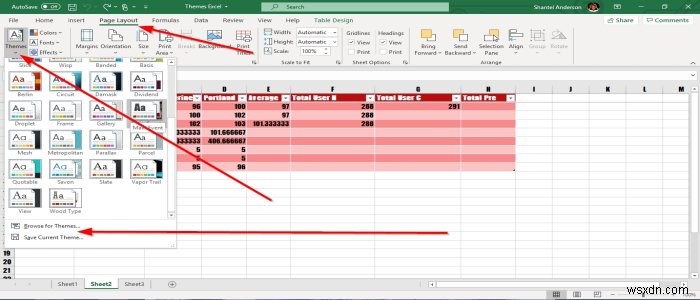Excel에서 , 테마 기본 색상 모음입니다. , 글꼴 및 효과 통합 문서에 추가할 수 있는 항목 또는 통합 문서의 항목(예:표) 및 차트 . 각 테마 고유한 색상, 글꼴 제공 , 및 효과 , 문서에 일관된 전문적인 모양을 제공합니다. 새로운 테마가 가 선택되면 새 스타일이 통합 문서의 모든 스타일을 대체합니다.
테마 생성 도구 페이지 레이아웃에서 사용할 수 있습니다. 테마 그룹 탭 . 이러한 도구는 테마입니다. , 색상 , 글꼴 및 효과 .
- 테마 :테마는 통합 문서에 일관되고 매력적인 스타일을 부여합니다.
- 색상 :색상 팔레트를 클릭하여 문서의 색상 변경
- 글꼴 :글꼴 집합을 선택하여 통합 문서의 텍스트를 변경합니다. 동시에 문서 텍스트를 변경합니다.
- 효과 :통합 문서의 개체 모양을 변경합니다. 시각 효과를 사용합니다.
테마 도구 위로 마우스를 가져갑니다. 테마 그룹 워크시트에서 어떻게 보일지 미리 볼 수 있습니다.
이 자습서에서는 Excel에서 통합 문서를 선택하고 사용자 지정하는 방법을 설명합니다.
Excel 통합 문서에 테마를 추가하는 방법
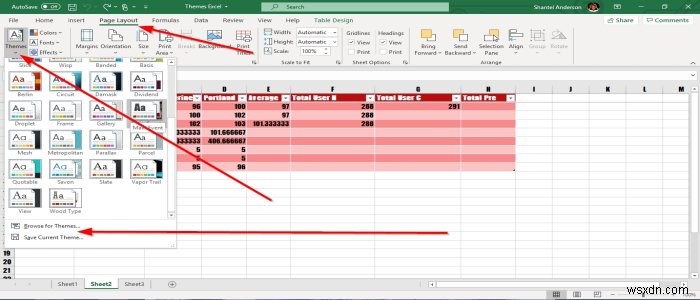
테마를 추가하려면 통합 문서에 테마 팔레트가 표시되지 않으므로 데이터가 테이블에 있고 스타일이 정상인지 확인하세요. s를 선택하면 워크시트에 적용됩니다.
먼저 페이지 레이아웃으로 이동합니다. 페이지 레이아웃 창 왼쪽 상단의 탭 테마 선택 . 테마 에서 그룹, 드롭다운 목록에 원하는 테마 선택이 표시됩니다. . 테마 을 선택하면 워크시트 테이블 내에서 스타일과 색상이 어떻게 변경되는지 알 수 있습니다.
테마를 찾아볼 수도 있습니다. 테마 찾아보기를 선택합니다. , 파일 탐색기 창 팝업됩니다. 테마 선택 다운로드하여 테이블에 추가합니다. 그런 다음 확인 . 테마를 저장할 수도 있습니다. 현재 테마 저장을 선택하여 . 테마 파일 탐색기에 저장됩니다. , 테마의 이름을 지정하세요. , 폴더 선택 원하는 테마 들어가려면 저장하세요. .
통합 문서에 테마 색상 추가
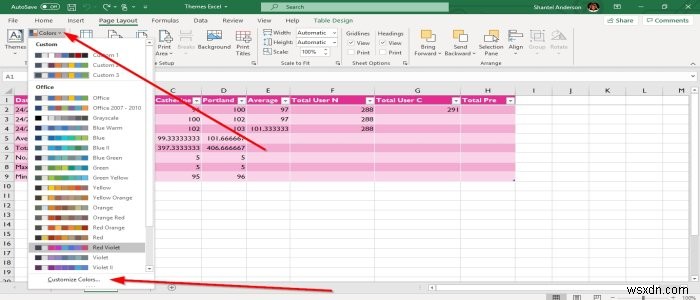
테마 그룹으로 이동 페이지 레이아웃 탭을 클릭하고 색상을 선택합니다. , 색상 팔레트 목록 가 나타나면 색상 팔레트를 선택합니다. 당신이 원하는; 워크시트의 표에 있는 색상만 변경됩니다.

맞춤 색상을 선택하여 색상을 맞춤설정할 수도 있습니다. . 새 테마 색상 만들기라는 대화 상자 나타날거야; 색상 선택 또는 텍스트/배경색 , O K. 테마 그림에 표시된 표 내에서 변경됩니다.
Excel 통합 문서에 글꼴 추가

페이지 레이아웃으로 이동 테마 그룹 탭 . 글꼴 선택 , 원하는 글꼴을 선택합니다. . 글꼴 스타일 표에서 변경됩니다.

글꼴을 맞춤설정할 수도 있습니다. 맞춤형 글꼴을 클릭하여 . 새 테마 글꼴 만들기라는 대화 상자가 나타납니다. . 제목 및 본문 글꼴의 드롭다운 화살표를 클릭합니다. . 글꼴 스타일이 표시됩니다. Microsoft Store에서 다운로드할 수 있습니다. . 원하는 스타일을 선택한 다음 스타일 이름을 지정한 다음 확인하십시오.
통합 문서 개체에 효과 추가
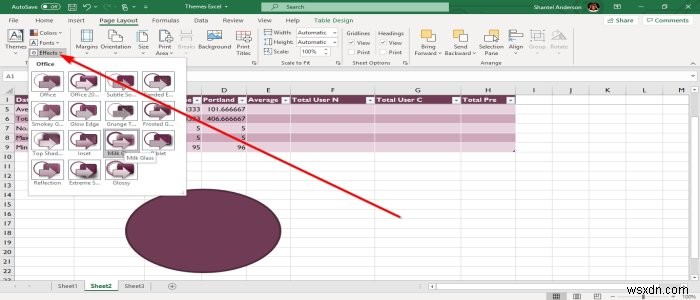
테마 그룹에서 , 효과 선택 페이지 레이아웃 탭, 효과 목록 나타날거야. 효과를 선택합니다. 원하는 다음 확인 . 개체가 변경됩니다.
이 게시물이 통합 문서의 모양을 변경하는 데 도움이 되기를 바랍니다.